Dezinstalați software-ul asociat pentru a scăpa de acest fișier executabil
- Dacă nu sunteți sigur dacă un proces Windows este legitim sau se maschează drept fișierul real, verificați întotdeauna locația acestuia.
- După ce ați verificat locația, puteți continua cu o metodă de eliminare, cum ar fi o scanare de viruși, pentru a scăpa de el.

XINSTALAȚI FÂND CLIC PE DESCARCARE FIȘIER
- Descărcați și instalați Fortect pe computerul dvs.
- Lansați instrumentul și Începeți scanarea
- Faceți clic dreapta pe Reparațieși remediați-l în câteva minute.
- 0 cititorii au descărcat deja Fortect până acum în această lună
Multe procese Windows, cum ar fi sysinfocap.exe, rulează în fundal și nu necesită atenția dvs. Cu toate acestea, dacă observați orice activitate suspectă, ar trebui să verificați proprietățile acesteia și să o eliminați de pe computer dacă este necesar.
Singura problemă este că poate fi dificil pentru utilizatorii obișnuiți să determine dacă este un fișier legitim sau un program rău intenționat. În acest articol, despachetăm totul despre sysinfocap.exe și dacă să îl păstrăm sau să îl păstrăm.
Care este fișierul sysinfocap.exe?
Dacă nu sunteți familiarizat cu SysInfoCap, este un utilitar pentru monitorizarea și analizarea resurselor și performanței sistemului. Îl poți folosi pentru verificați starea computerului dvs și obțineți informații despre diferite procese care rulează pe mașina dvs.
Fișierul executabil nu este prezent în fiecare computer deoarece aparține companiei HP. Unele dintre informațiile importante pe care le puteți obține din acesta includ:
- Numele computerului și sistemul de operare
- Utilizarea memoriei și utilizarea procesorului
- Detalii de conexiune la rețea (adresă IP, adresă MAC)
- Informații despre hard disk (capacitate, spațiu liber)
- Aplicații și drivere instalate
După cum puteți vedea, informațiile furnizate sunt de bază și nu aveți nevoie de o aplicație suplimentară pentru a le vizualiza. Windows are deja utilități încorporate care oferă același serviciu.
Nu există niciun motiv pentru a-l păstra, dar dacă nu provoacă probleme, nici nu este nevoie să îl eliminați. Cu toate acestea, în unele situații, este posibil să descoperiți că fișierul și-a găsit drumul către computer prin intermediul unui cod rău intenționat.
În astfel de cazuri, trebuie să-i verificați legitimitatea uitându-vă la unde se află SysInfoCap.exe. Dacă nu este în C:\Windows\System32\ folder, cel mai probabil este un virus care trebuie eliminat.
Sfat de expert:
SPONSORIZAT
Unele probleme ale PC-ului sunt greu de rezolvat, mai ales când vine vorba de fișierele de sistem lipsă sau corupte și arhivele Windows.
Asigurați-vă că utilizați un instrument dedicat, cum ar fi Fortect, care va scana și va înlocui fișierele dvs. deteriorate cu versiunile lor noi din depozitul său.
Când nu este un fișier legitim, poate provoca erori precum:
- Accidentări frecvente – Unii utilizatori au raportat că le-au observat sistemele se blochează aleatoriu imediat după o repornire. La o examinare ulterioară, s-a constatat că fișierul sysinocap.exe este principalul vinovat.
- Utilizare mare CPU/GPU - Cand tu verificați utilizarea resurselor dvs și observați că fișierul sysinfocap.exe este în centrul etapei, ar putea fi o problemă deoarece nu este un serviciu esențial.
- Performanță degradată – S-ar putea să observați că dvs PC-ul a devenit lent sau nu răspunde din cauza unui fișier sysinfocap.exe rău intenționat.
Cum pot elimina sysinfocap.exe de pe computerul meu?
Este important să rețineți că metoda dvs. de eliminare va depinde dacă fișierul sysinfocap.exe este un fișier legitim sau rău intenționat. Dacă este un fișier legitim, soluțiile 1, 2 și 4 sunt cele mai bune pentru a-l elimina complet.
Cu toate acestea, dacă îl considerați dăunător, utilizați ceilalți pași pentru a scăpa complet de el din sistemul dvs.
1. Utilizați Managerul de activități
- Loveste Windows cheie, tastați Gestionar de sarcini în bara de căutare și faceți clic Deschis.

- Navigați la Procesele fila, găsiți sysinfocap.exe proces, faceți clic dreapta pe el și selectați Sfarsitul procesului.
2. Opriți serviciul HSA
- Loveste Windows + R cheile pentru a deschide Alerga comanda.
- Tip servicii.msc în caseta de dialog și apăsați introduce.

- Găsi Serviciul HP System Info HSA, faceți clic dreapta pe el și selectați Stop.
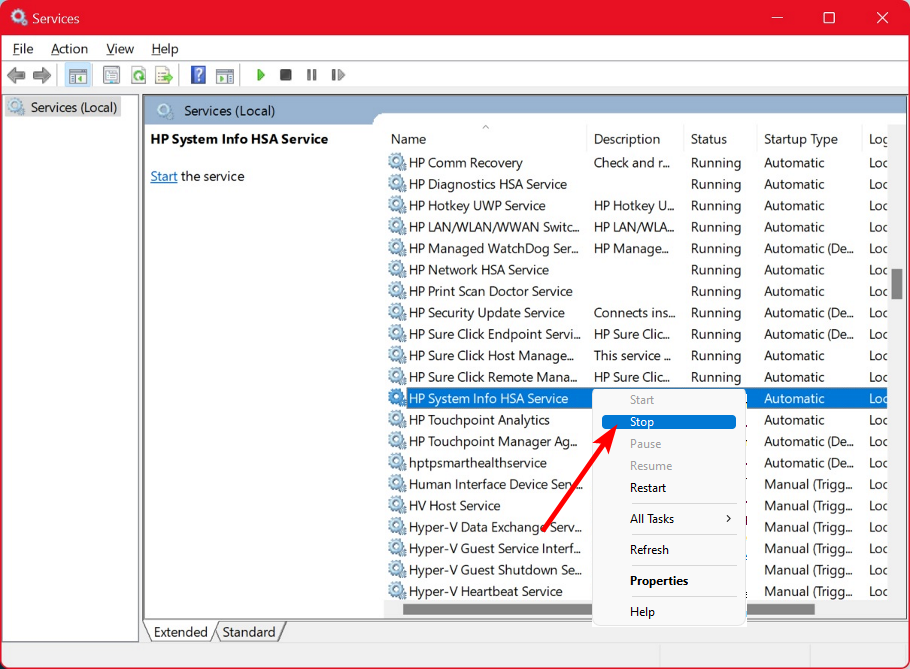
3. Rulați scanări DISM și SFC
- Loveste Windows cheie, tastați cmd în bara de căutare și faceți clic Rulat ca administrator.

- Tastați următoarele comenzi și apăsați introduce dupa fiecare:
DISM.exe /Online /Cleanup-Image /Restorehealthsfc /scannow
Ca alternativă automată și mai aprofundată, vă recomandăm un software de reparații de la terți, care să facă treaba pentru dvs.
4. Scanează pentru viruși
- apasă pe Windows cheie, caută Securitate Windows, și faceți clic Deschis.

- Selectați Protecție împotriva virușilor și amenințărilor.

- Apoi, apăsați Scanare rapidă sub Amenințări actuale.

- Dacă nu găsiți nicio amenințare, continuați să efectuați o scanare completă făcând clic pe Opțiuni de scanare Chiar sub Scanare rapidă.

- Click pe Scanare completă, apoi Scaneaza acum pentru a efectua o scanare profundă a computerului dvs.

- Așteptați ca procesul să se termine și reporniți sistemul.
- Mqsvc.exe: Ce este și ar trebui să-l dezactivați?
- Ce este Tvnserver.exe și cum se dezactivează
- Ce este NcsiUwpApp în Task Manager?
5. Dezinstalați software-ul HP Support Assistant
- Loveste Windows cheie, tastați Panou de control în bara de căutare și faceți clic Deschis.

- Navigheaza catre Dezinstalează un program sub Program.

- Găsi HP Support Assistant program, faceți clic pe el și selectați Dezinstalează.
Pentru a fi complet minuțios, asigură-te și tu scăpați de toate resturile de software pentru a preveni reapariția acestei probleme.
6. Efectuați o restaurare a sistemului
- apasă pe Windows + R taste, tastați rstui, și lovit introduce.

- The Restaurarea sistemului se va deschide fereastra. Click pe Următorul.

- Selectați punctul de restaurare la care doriți să reveniți și faceți clic pe Următorul.

- Acum faceți clic pe finalizarea.

Și așa puteți elimina fișierul sysinfocap.exe din sistemul dvs. Vă sfătuim să instalați un antivirus cuprinzător pentru a împiedica alte programe rău intenționate să se strecoare în sistemul dvs.
De asemenea, aflați despre fișierul jp2launcher.exe și dacă aveți nevoie de el în sistemul dvs.
Pentru orice comentarii suplimentare, anunțați-ne în secțiunea de comentarii de mai jos.
Încă mai întâmpinați probleme?
SPONSORIZAT
Dacă sugestiile de mai sus nu ți-au rezolvat problema, computerul poate întâmpina probleme mai grave cu Windows. Vă sugerăm să alegeți o soluție all-in-one, cum ar fi Fortect pentru a rezolva problemele eficient. După instalare, faceți clic pe butonul Vizualizați&Remediați butonul și apoi apăsați Începeți reparația.


